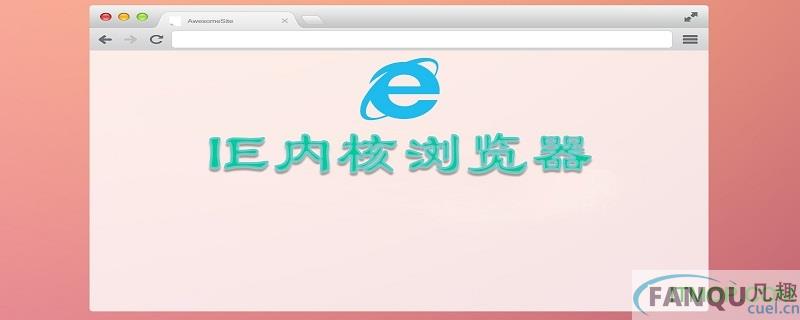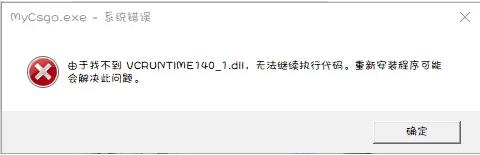Mac电脑怎么远程桌面连接-苹果电脑怎么打开远程桌面连接
-
 2024-01-19 05:36:41
2024-01-19 05:36:41 - 来源:互联网
-
 在手机上看
在手机上看
扫一扫立即进入手机端
Mac电脑怎么远程桌面连接?相比于window系统的简单,ios系统要想实现远程桌面连接,就有点麻烦,但远程有时候有很需要,但又不知道怎么设置,别担心,下面小编就为大家介绍一下安卓方法。
操作方法
1.在苹果 Mac 电脑上的“系统偏好设置”窗口中打开“共享”功能
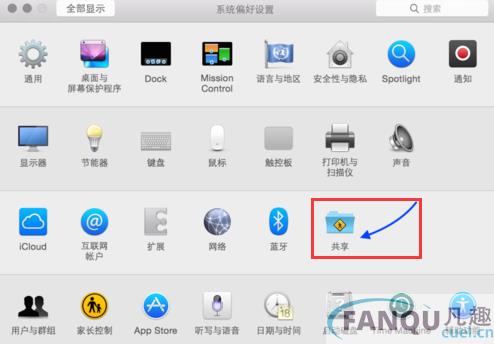
远程桌面图-1
2.接着在共享窗口中的左侧点击启用“屏幕共享”选项
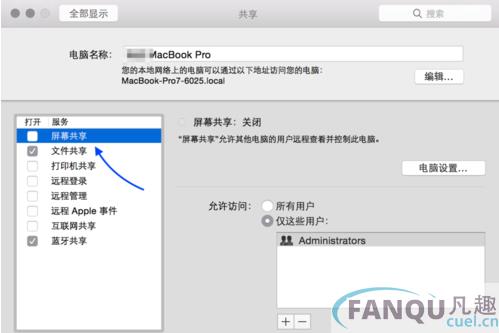
mac图-2
3.当屏幕共享功能打开以后,请点击“电脑设置”按钮
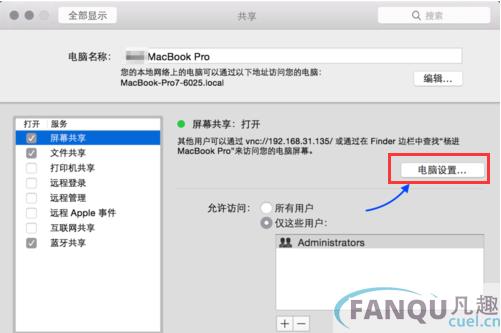
桌面图-3
4.随后请勾选二个选项:
一、任何人都可以请求取得控制屏幕的权限;
二、 VNC 显示程序可以使用密码控制屏幕,并且设置一个连接密码
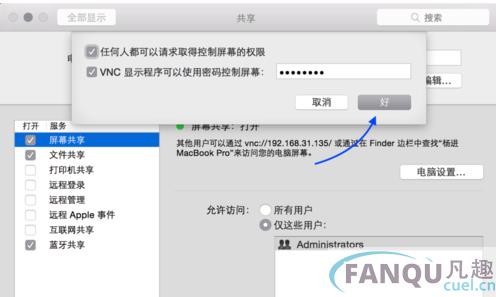
mac图-4
5.当 Mac 上设置好了远程连接以后,接下来可以百度搜索 VNC Viewer 关键字,进入官方下载页面。
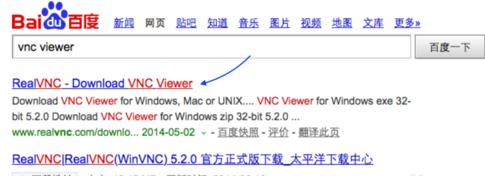
连接mac图-5
6.因为 VNC 客户端支持多平台,可以在 Windows、Mac、Linux、Solaris、Aix 系统上运行,这样一来就可以在多个系统平台上来远程控制 Mac 电脑了。进入 VNC 官网,根据自己的系统来下载相应的客户端
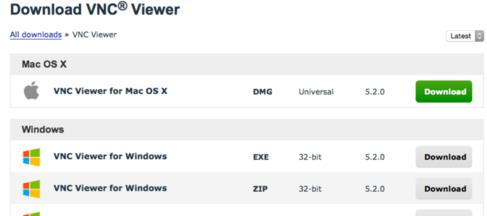
桌面图-6
7.这里以从 Windows 上控制 Mac 电脑为例,在 Windows 系统上打开下载好的 VNC 客户端,输入要控制的 Mac 电脑的 IP 地址,点击 Connect 按钮。
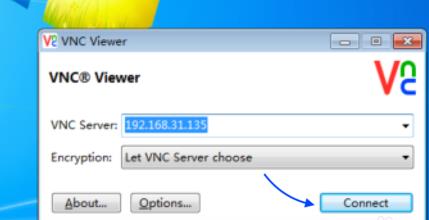
远程桌面图-7
8.随后会提示我们是否真的要连接此电脑,点击 Continue 按钮继续。
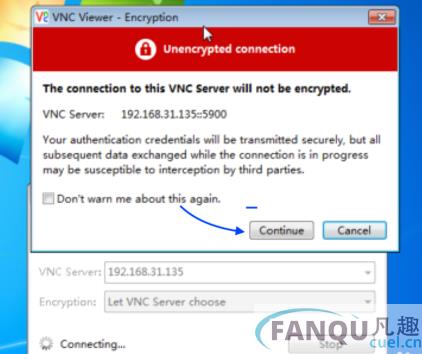
桌面图-8
9.接着请输入我们之前在 Mac 电脑上设置的 VNC 连接密码
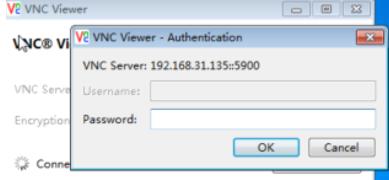
连接mac图-9
10.随后就可以看到 Mac 电脑的登录画面了,可以点击相应的用户,输入密码
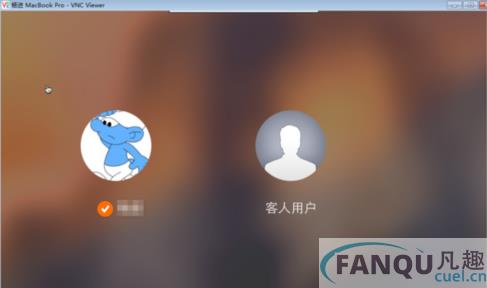
连接mac图-10